Print spooler自动停止怎么办?有用户在使用电脑连接网络共享打印机的时候,会出现错误提示,而且系统的Print spooler服务会自动停止。即使自己重新启动这个服务,过了一会之后它又会自动关闭。那么这个问题要怎么去进行解决呢?一起来看看以下的解决方法吧。
解决方法
方法一:
查看注册表打印文件。
开始-运行,输入regedit打开注册表编辑器。
找到以下键值:
HKEY_LOCAL_MACHINESYSTEMCurrentControlSetServicesSpooler。
选定Spooler这个文件夹,在右边窗口里找DependOnService这个键值 数据是RPCSS,没有其它的数值,这个键值是正确的,没有被改动过。

方法二:
删除C:WINDOWSsystem32spoolPRINTERS 目录下的所有文件,因为正常的电脑此文件夹为空。发现我的这台电脑里的PRINTERS里面有文件存在。
PRINTERS这个文件夹里面的文件是打印任务文件。如果里面有文件,说明不正常,有任务卡在里面了,所以需要将此文件删除。
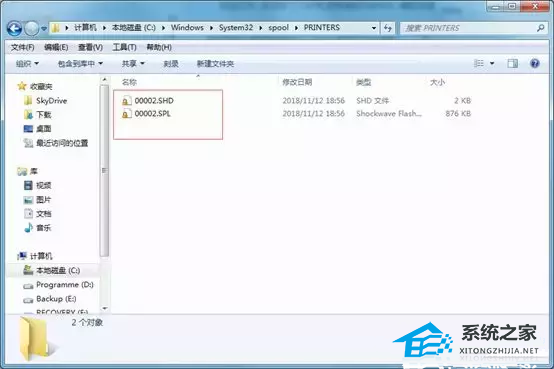
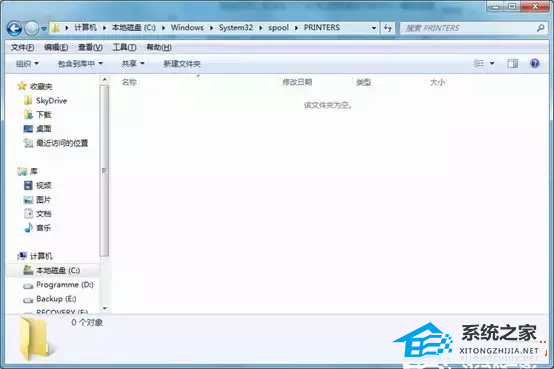
然后在重启Print Spooler服务,发现过一会也不会停止。打印机也都出现了。
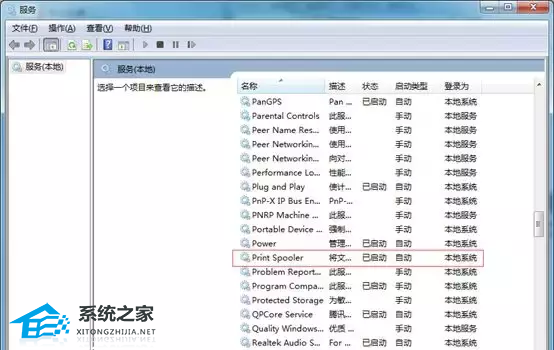
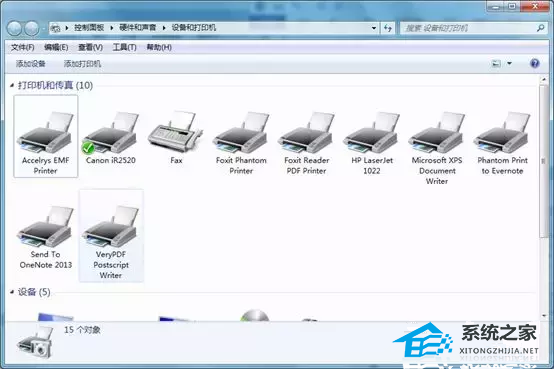
以上就是系统之家小编为你带来的关于“Print spooler自动停止怎么办?”的解决方法了,希望可以解决你的问题,感谢您的阅读,更多精彩内容请关注系统之家官网。